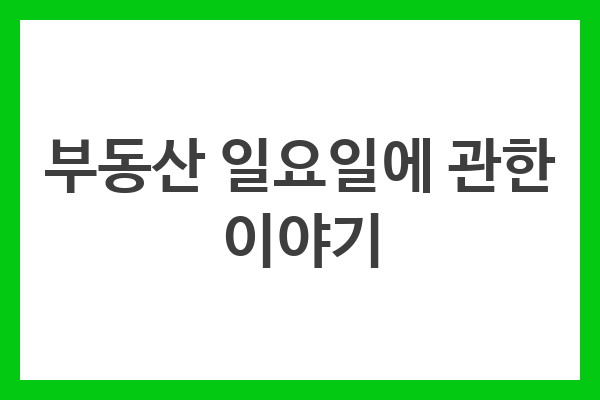무료 플러그인으로 워드프레스 방문자 통계 완벽하게 분석하기
블로그를 운영하는 모든 이들은 자신의 블로그가 얼마나 많은 사람들에게 도달하고 있는지, 어떤 콘텐츠가 인기가 있는지 궁금해 합니다. 이러한 궁금증을 해결해주는 것이 바로 방문자 통계 분석입니다. 그러나 모든 블로거가 유료 분석 도구를 사용할 여력이 있는 것은 아닙니다. 다행히도 워드프레스에는 무료로 사용 가능한 훌륭한 방문자 통계 플러그인들이 많이 있습니다. 오늘은 워드프레스 방문자 통계 무료 플러그인에 대해 알아보겠습니다.
왜 방문자 통계가 중요한가?
방문자 통계는 블로그 운영에 있어 중요한 지표를 제공합니다. 다음과 같은 이유들로 인해 방문자 통계를 주기적으로 확인하고 분석하는 것이 중요합니다:
- 콘텐츠 성과 측정: 어떤 게시물이 가장 많은 조회수를 기록했는지, 어떤 콘텐츠가 독자들에게 더 많은 관심을 받는지 알 수 있습니다.
- 독자 이해: 방문자들이 주로 어디서 오는지, 어떤 경로를 통해 블로그를 방문하는지 파악할 수 있습니다. 이를 통해 타겟 독자의 관심사와 행동 패턴을 이해할 수 있습니다.
- SEO 최적화: 방문자 통계를 통해 어떤 키워드가 트래픽을 유도하는지 알 수 있습니다. 이를 바탕으로 SEO 전략을 세우고 블로그의 검색 노출을 최적화할 수 있습니다.
- 광고 및 마케팅 전략 수립: 방문자 통계를 분석하면 어떤 광고 캠페인이 효과적인지, 마케팅 전략이 얼마나 성공적인지 평가할 수 있습니다.
이제 이러한 방문자 통계를 분석할 수 있는 몇 가지 무료 워드프레스 플러그인들을 소개해 드리겠습니다.
1. Google Analytics Dashboard for WP by ExactMetrics

Google Analytics Dashboard for WP는 Google Analytics 데이터를 워드프레스 대시보드 내에서 바로 확인할 수 있게 해주는 플러그인입니다. 이 플러그인은 사용하기 쉬운 인터페이스와 강력한 기능으로 많은 사용자들에게 사랑받고 있습니다.
주요 기능
- 실시간 통계: 실시간으로 방문자 수, 페이지 뷰, 유입 경로 등을 확인할 수 있습니다.
- 세분화된 보고서: 페이지, 포스트, 카테고리별 상세 통계 보고서를 제공합니다.
- 커스터마이징 가능한 대시보드: 필요에 따라 대시보드를 커스터마이징하여 원하는 데이터를 쉽게 확인할 수 있습니다.
- 이벤트 추적: 다운로드, 클릭, 양식 제출 등 다양한 이벤트를 추적할 수 있습니다.
설치 방법
- 워드프레스 관리자 페이지에서 ‘플러그인’ -> ‘새로 추가’를 클릭합니다.
- 검색창에 ‘Google Analytics Dashboard for WP by ExactMetrics’를 입력하고, 검색 결과에서 해당 플러그인을 찾습니다.
- ‘지금 설치’ 버튼을 클릭하고 설치가 완료되면 ‘활성화’ 버튼을 클릭합니다.
- 플러그인 설정 페이지에서 Google Analytics 계정을 연결하고 필요한 설정을 완료합니다.
2. Jetpack by WordPress.com

Jetpack은 워드프레스의 강력한 올인원 플러그인으로, 방문자 통계 외에도 다양한 보안, 성능, 마케팅 도구를 제공합니다. 특히, 초보자도 쉽게 사용할 수 있는 사용자 친화적인 인터페이스를 자랑합니다.
주요 기능
- 사이트 통계: 일일, 주간, 월간 방문자 수 및 페이지뷰를 확인할 수 있습니다.
- 인기 게시물: 가장 많이 읽힌 게시물을 보여줍니다.
- 추천 트래픽 소스: 방문자가 주로 어디서 오는지 알려줍니다.
- 모바일 최적화: 모바일 기기에서도 통계를 쉽게 확인할 수 있습니다.
설치 방법
- 워드프레스 관리자 페이지에서 ‘플러그인’ -> ‘새로 추가’를 클릭합니다.
- 검색창에 ‘Jetpack by WordPress.com’을 입력하고, 검색 결과에서 해당 플러그인을 찾습니다.
- ‘지금 설치’ 버튼을 클릭하고 설치가 완료되면 ‘활성화’ 버튼을 클릭합니다.
- 플러그인 설정 페이지에서 WordPress.com 계정을 연결하고 필요한 설정을 완료합니다.
3. MonsterInsights

MonsterInsights는 Google Analytics를 기반으로 한 또 다른 인기 있는 통계 플러그인입니다. 초보자부터 전문가까지 누구나 쉽게 사용할 수 있는 직관적인 인터페이스를 제공하며, 다양한 분석 기능을 지원합니다.
주요 기능
- 사용자 행동 분석: 방문자가 어떤 행동을 취하는지 상세히 분석할 수 있습니다.
- 전자상거래 추적: 온라인 스토어 운영 시 매출, 주문, 전환율 등을 추적할 수 있습니다.
- A/B 테스트: 다양한 버전의 페이지를 테스트하여 가장 효과적인 페이지를 찾을 수 있습니다.
- 커스터마이징 가능한 보고서: 필요한 데이터를 한눈에 볼 수 있도록 맞춤 보고서를 생성할 수 있습니다.
설치 방법
- 워드프레스 관리자 페이지에서 ‘플러그인’ -> ‘새로 추가’를 클릭합니다.
- 검색창에 ‘MonsterInsights’를 입력하고, 검색 결과에서 해당 플러그인을 찾습니다.
- ‘지금 설치’ 버튼을 클릭하고 설치가 완료되면 ‘활성화’ 버튼을 클릭합니다.
- 플러그인 설정 페이지에서 Google Analytics 계정을 연결하고 필요한 설정을 완료합니다.
4. WP Statistics

WP Statistics는 외부 서비스와 연동할 필요 없이 자체적으로 통계를 제공하는 플러그인입니다. 사용이 간편하고 다양한 기능을 제공하여 많은 사용자들이 애용하고 있습니다.
주요 기능
- 방문자 통계: 일별, 월별 방문자 수 및 페이지뷰를 확인할 수 있습니다.
- 검색 엔진 통계: 검색 엔진에서 어떤 키워드로 방문했는지 알 수 있습니다.
- 지도 통계: 방문자의 위치를 지도 상에 표시하여 시각적으로 확인할 수 있습니다.
- 이메일 보고서: 주기적으로 통계 보고서를 이메일로 받아볼 수 있습니다.
설치 방법
- 워드프레스 관리자 페이지에서 ‘플러그인’ -> ‘새로 추가’를 클릭합니다.
- 검색창에 ‘WP Statistics’를 입력하고, 검색 결과에서 해당 플러그인을 찾습니다.
- ‘지금 설치’ 버튼을 클릭하고 설치가 완료되면 ‘활성화’ 버튼을 클릭합니다.
- 플러그인 설정 페이지에서 필요한 설정을 완료합니다.
5. Statify

Statify는 매우 간단하고 가벼운 방문자 통계 플러그인입니다. 사용자 데이터를 수집하지 않기 때문에 GDPR(일반 데이터 보호 규정) 준수에 적합하며, 속도가 빠르고 설치가 간편합니다.
주요 기능
- 간단한 통계: 일별 방문자 수 및 페이지뷰를 간단하게 확인할 수 있습니다.
- 빠른 속도: 서버 자원을 최소한으로 사용하여 빠른 속도를 제공합니다.
- GDPR 준수: 사용자 데이터를 수집하지 않아 개인정보 보호 규정을 준수합니다.
- 위젯 지원: 대시보드에 간단한 통계 위젯을 추가할 수 있습니다.
설치 방법
- 워드프레스 관리자 페이지에서 ‘플러그인’ -> ‘새로 추가’를 클릭합니다.
- 검색창에 ‘Statify’를 입력하고, 검색 결과에서 해당 플러그인을 찾습니다.
- ‘지금 설치’ 버튼을 클릭하고 설치가 완료되면 ‘활성화’ 버튼을 클릭합니다.
- 플러그인 설정 페이지에서 필요한 설정을 완료합니다.
마무리
워드프레스 블로그를 운영하면서 방문자 통계를 분석하는 것은 매우 중요합니다. 이를 통해 블로그의 성과를 측정하고, 독자의 관심사를 파악하며, SEO 전략을 최적화할 수 있습니다. 오늘 소개해드린 무료 플러그인들은 각기 다른 강점과 특징을 가지고 있으므로, 자신의 블로그에 가장 적합한 플러그인을 선택하여 활용해보세요. 무료 플러그인만으로도 충분히 강력한 분석을 할 수 있으니, 부담 없이 설치해보고 블로그 운영에 큰 도움이 되길 바랍니다.
여러분의 블로그가 더 많은 사람들에게 사랑받길 바라며, 성공적인 블로그 운영을 응원합니다!